Excel复制筛选后的数据-办公软件
本文概述:在使用Excel处理数据时,常常需要复制筛选后的数据,这个过程涉及多个步骤和技巧。本文将详细介绍如何在Excel中执行这一操作,以及一些相关的注意事项和小技巧,以提高工作效率和数据管理能力。
在日常工作中,尤其是进行数据分析或报告制作时,Excel是一个非常强大的工具。它为用户提供了多种灵活的功能,例如排序、筛选以及统计运算等。其中,数据筛选是极其常见的一项操作,能够帮助我们快速定位并分析特定的数据集。然而,当我们筛选出所需数据后,很多用户会发现直接复制这些数据可能不会如预期般顺利。因此,掌握如何有效地复制筛选后的数据不仅能够节省时间,还能避免错误的发生。
筛选基础
首先,我们需要了解Excel的筛选功能。筛选器可以应用于表格中的一个或多个列,允许用户选择特定条件以显示符合这些条件的数据行。在菜单栏找到“数据”选项,然后选择“筛选”,就可以启用这个功能。此时,各个列的标题旁边会出现一个下拉箭头,点击该箭头即可根据不同规则筛选数据,比如文本匹配、数值区间或者日期范围等。
复制筛选后的数据
一旦我们根据自己的需求完成数据筛选,就可以开始复制筛选后的内容。然而,在有些版本或情况下,直接按Ctrl+C复制并粘贴可能会导致原始未筛选的数据被复制。这时候,需要采取进一步措施确保只复制当前显示的数据。
最简单的方法是使用“可视化区域”复制。首先,高亮选择你想要复制的筛选数据,然后在菜单栏中选择“查阅与选择”选项,接着点击“再次选择可视化单元格”。这样做会确保只有你目视看到的筛选后数据被选择。随后,按下Ctrl+C进行复制,并在目标位置粘贴即可。
使用VBA宏进行高级复制
如果以上方法仍不能满足你的需求或者你需要进行批量操作,这时可以考虑使用VBA宏编程来实现筛选数据的复制。VBA(Visual Basic for Applications)是一种事件驱动的编程语言,广泛用于扩展Excel的功能。
以下是一个简单示例代码,可以通过运行此宏来复制并粘贴筛选后的数据:
```vba
Sub CopyFilteredData()
Dim ws As Worksheet
Set ws = ActiveSheet
' 确保已启用筛选
If ws.AutoFilterMode Then
' 选择筛选后的可视化单元格
ws.UsedRange.SpecialCells(xlCellTypeVisible).Copy Destination:=ws.Range("A1")
End If
End Sub
```
通过上述代码,你可以自动化复制过程,实现更快、更准确的数据处理。不过请注意,在使用VBA之前,需要对编程概念有一定了解,以确保代码执行正确且安全。
注意事项
虽然筛选和复制功能强大,但在实际使用过程中,用户仍需谨慎。例如,确认筛选条件设置正确,不要遗漏必要的数据。此外,当在大量数据集上操作时,电脑性能也可能成为影响因素,应提前做好准备。
总结来说,良好的Excel数据操作技能是每个现代办公人员必备的技能之一。无论是简单的筛选和复制,还是通过宏进行复杂的自动化处理,熟练掌握这些技术能够提升工作效率,并确保数据质量。希望这篇文章提供的指南可以帮助你更加高效地处理Excel数据。
转载请注明来源本文地址:https://www.tuituisoft/office/240459.html
上一篇:没有了
下一篇:没有了
猜你喜欢
为什么Word文档用WPS打开老是格式会被改了?怎么解决? 为何Word中双引号总是一边? Excel表格里如何全部乘以一个数? Excel中如何将一列数减去另一列数? Excel打开后只显示在一个窗口? Excel平均成绩按百分制怎么算? 最新课程
施工BIM定制化培训 Revit 44107人已学 BIM土建实战训练 - A部分标准化建模指导 Revit 6263人已学 BIM土建实战训练 - B部分 场地与基础模型创建 Revit 9211人已学 BIM土建实战训练 - C部分 地下室土建模型创建 Revit 14102人已学 BIM土建实战训练 - D部分 协同工作 Revit 2814人已学 BIM土建实战训练 - E部分 裙房及塔楼模型创建 Revit 5253人已学